火狐浏览器新建窗口的教程
时间:2024-05-21 14:33:52作者:极光下载站人气:57
火狐浏览器是一款自由及开放源代码的网页浏览器,它可以为用户带来流畅且安全的网页浏览服务,其中强大且实用的功能可以满足用户多种需求,能够进行个性化设置,或是添加各种扩展工具,因此火狐浏览器软件深受用户的喜爱,当用户在使用火狐浏览器上,会遇到要新建窗口来浏览网页的情况,但是用户不知道怎么来新建窗口,便问到火狐浏览器如何新建窗口的问题,这个问题其实是很好解决的,只需在三横菜单中点击新建窗口选项即可解决,或者点击文件和新建窗口来解决,那么接下来就让小编来向大家分享一下火狐浏览器新建窗口的方法教程吧,希望用户在看了小编的教程后,能够从中获取到有用的经验。
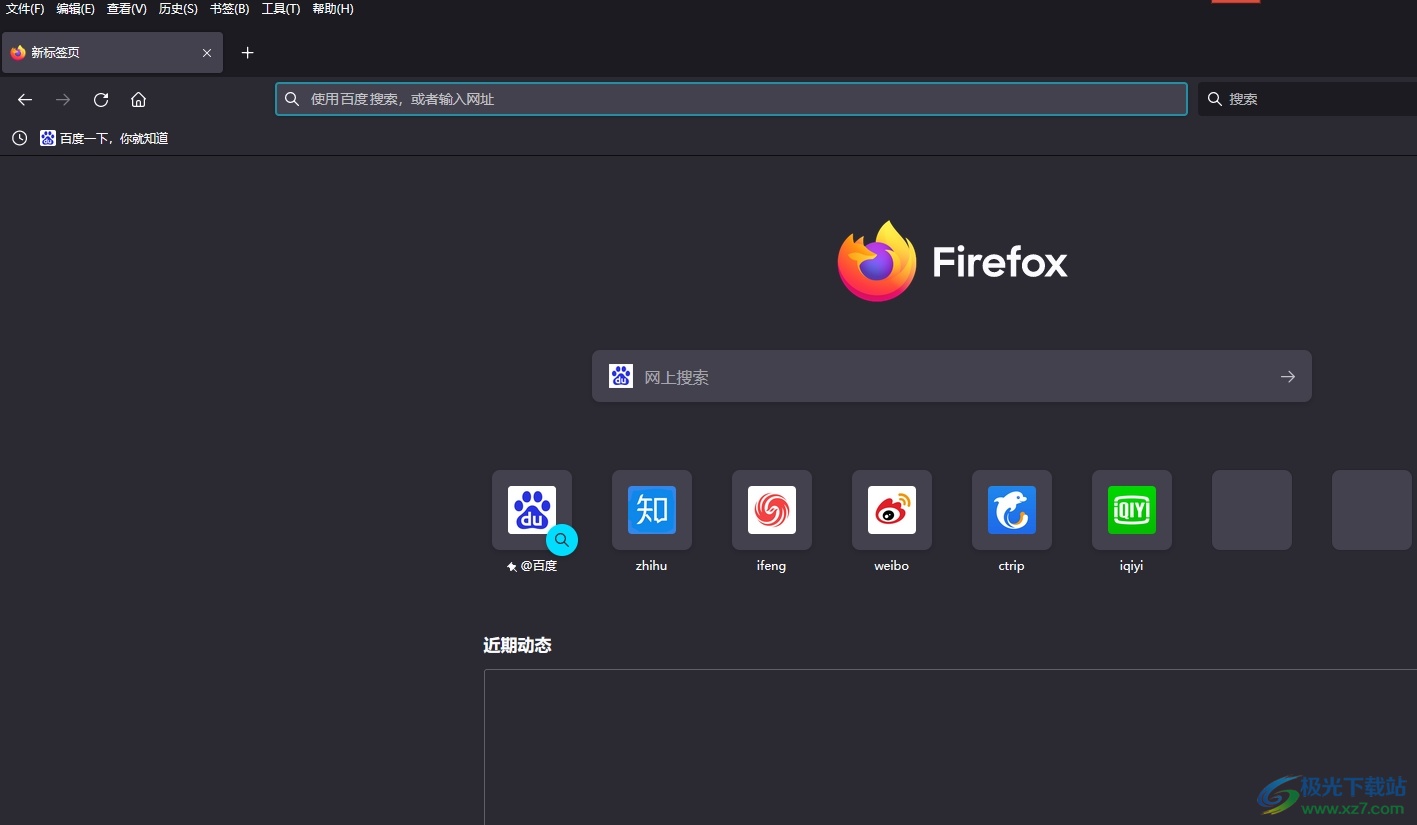
方法步骤
1.用户在电脑上打开火狐浏览器软件,并来到主页上点击右上角的三横图标
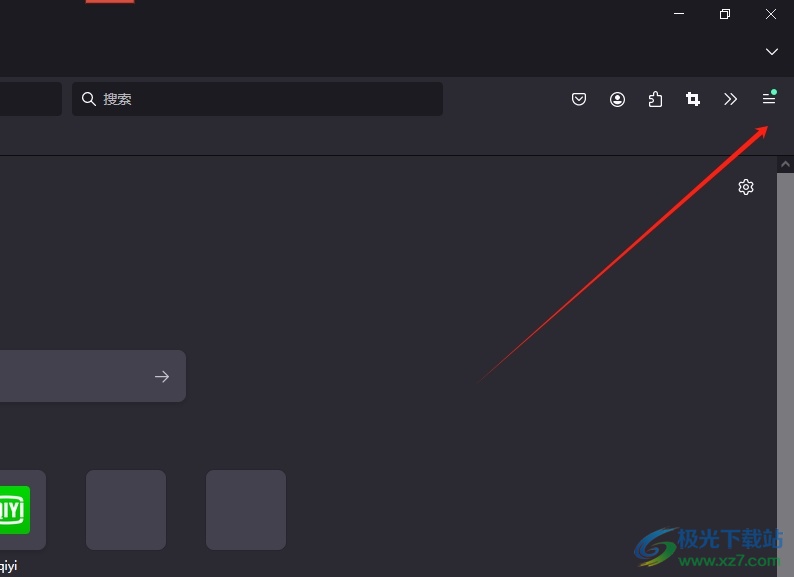
2.接着在弹出来的下拉选项卡中,用户选择其中的新建窗口选项
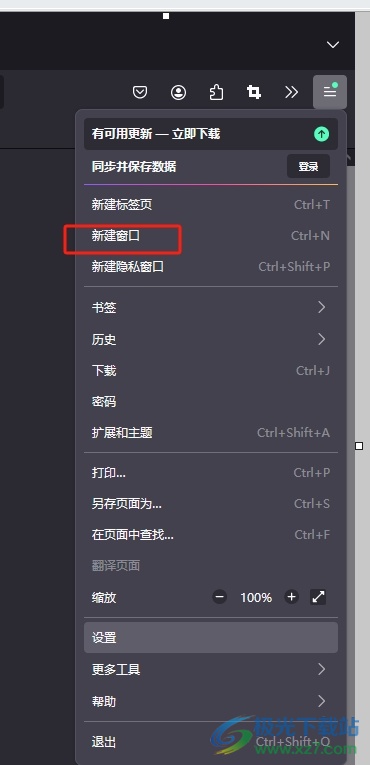
3.或者用户在页面上方的菜单栏中点击文件选项,在弹出来的下拉选项卡中,用户选择新建窗口选项即可解决问题
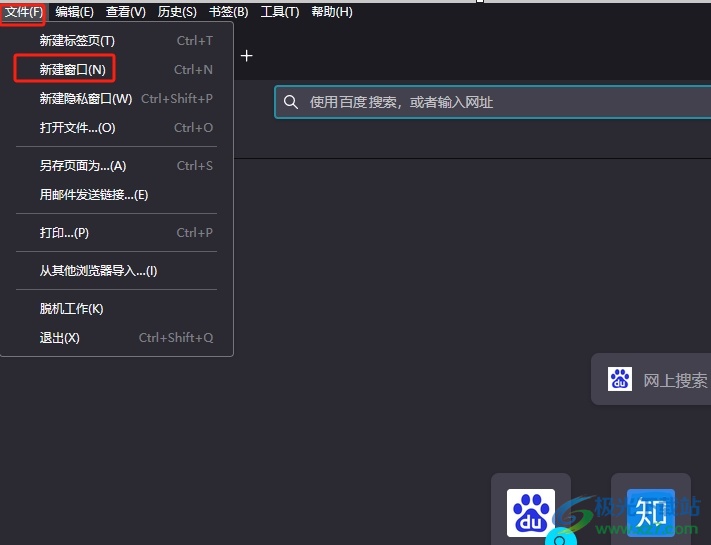
4.完成上述操作后,用户就会发现成功打开的新窗口了,效果如图所示
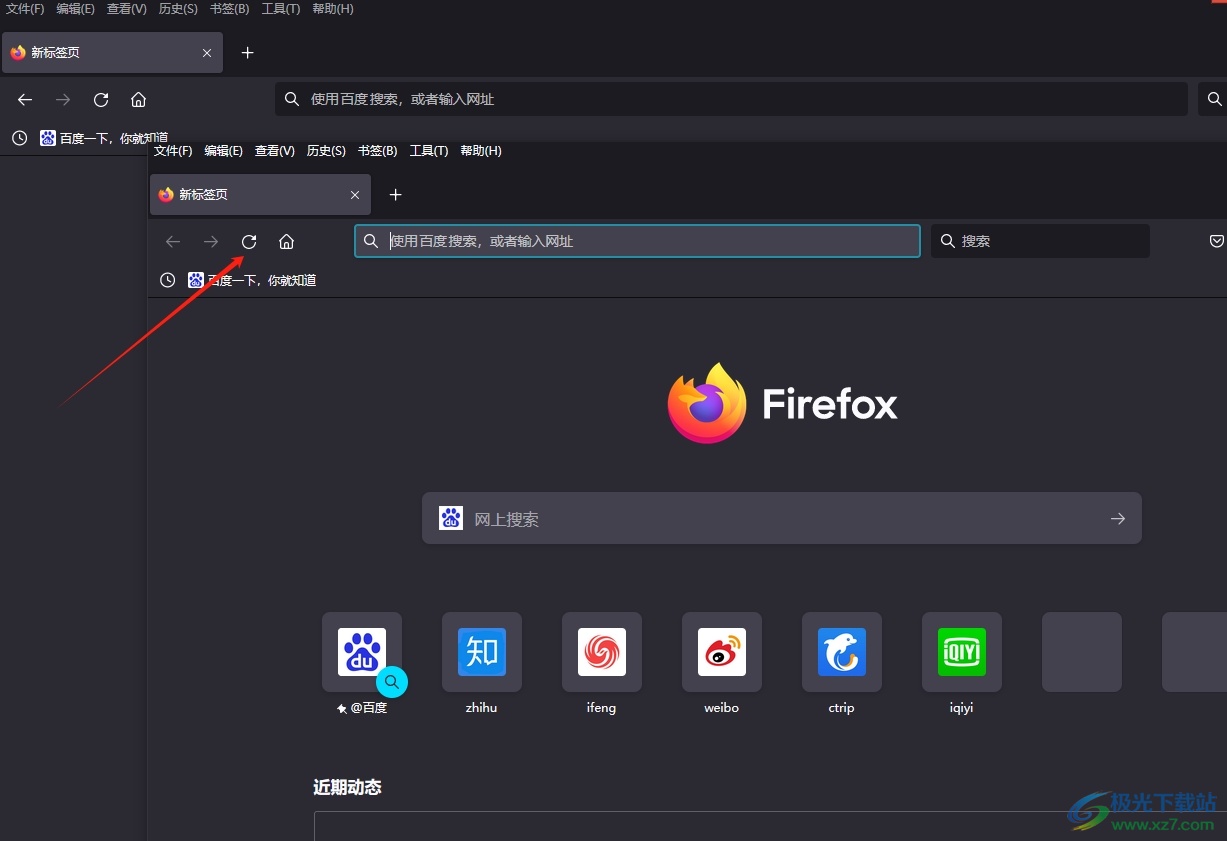
以上就是小编对用户提出问题整理出来的方法步骤,用户可以在三横菜单中点击新建窗口来解决问题,或者在页面上方的菜单栏中点击文件和新建窗口来实现,方法简单易懂,因此有需要的用户可以跟着小编的教程操作试试看。
标签火狐浏览器,新建窗口
相关推荐
相关下载
热门阅览
- 1百度网盘分享密码暴力破解方法,怎么破解百度网盘加密链接
- 2keyshot6破解安装步骤-keyshot6破解安装教程
- 3apktool手机版使用教程-apktool使用方法
- 4mac版steam怎么设置中文 steam mac版设置中文教程
- 5抖音推荐怎么设置页面?抖音推荐界面重新设置教程
- 6电脑怎么开启VT 如何开启VT的详细教程!
- 7掌上英雄联盟怎么注销账号?掌上英雄联盟怎么退出登录
- 8rar文件怎么打开?如何打开rar格式文件
- 9掌上wegame怎么查别人战绩?掌上wegame怎么看别人英雄联盟战绩
- 10qq邮箱格式怎么写?qq邮箱格式是什么样的以及注册英文邮箱的方法
- 11怎么安装会声会影x7?会声会影x7安装教程
- 12Word文档中轻松实现两行对齐?word文档两行文字怎么对齐?

网友评论